IDEA上传华为云
目录
一、安装好Git
分布式版本控制
提前安装好git客户端

![]()
官网下载需要的版本,安装步骤
https://blog.csdn.net/jiangjiaoyong/article/details/104513334
eclipse本地已配置忽略文件,详情请看
https://blog.csdn.net/jiangjiaoyong/article/details/105201741
安装好后,安装环境变量;win+R 输入cmd git --version

二、初始化本地库
第一步:安装成功后打开Git Bash,输入下列命令,设置git全局用户名和邮箱
git config --global user.name "jack"
git config --global user.email "email@qq.com"
1.在IDEA中设置Git,在File-->Settings->Version Control-->Git-->Path to Git executable选择你的git安装后的git.exe文件,然后点击Test,测试是否设置成功:

2. 接着:创建Git存储库
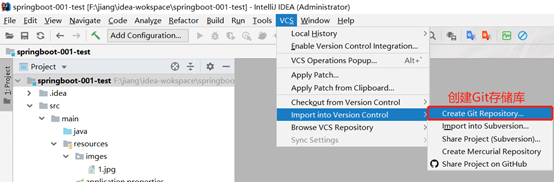
3. 然后选中你要上传的项目,点击OK,此时项目需要上传的文件全部变成红色:
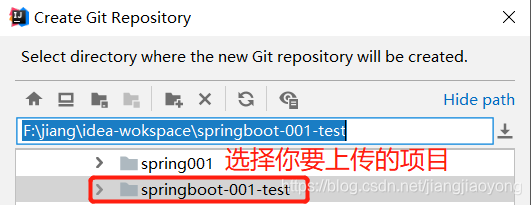
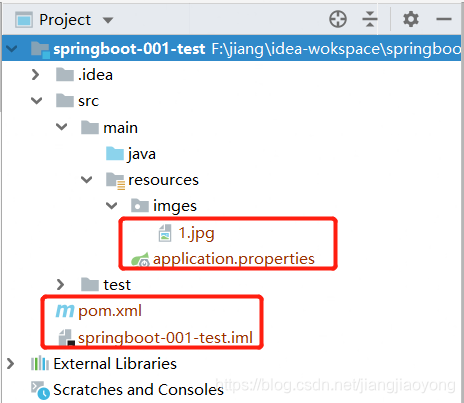
3. 上传项目到本地仓库,项目右键选择Git-->add,此时项目文件变成绿色,此时文件只是处于暂存区,并没有真正进入到版本库中:
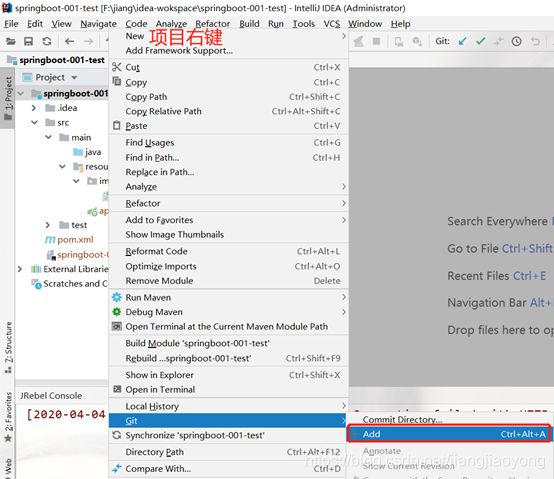

4. 右击工程文件 ->git->commit,提交到本地git。至此,本地git已commit完毕,此时项目文件从暂存区真正进入版本库中:
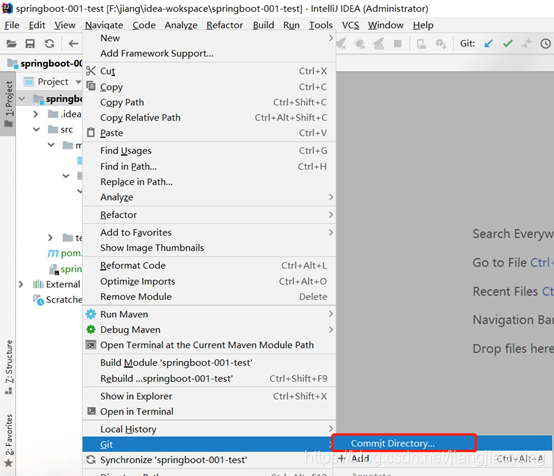
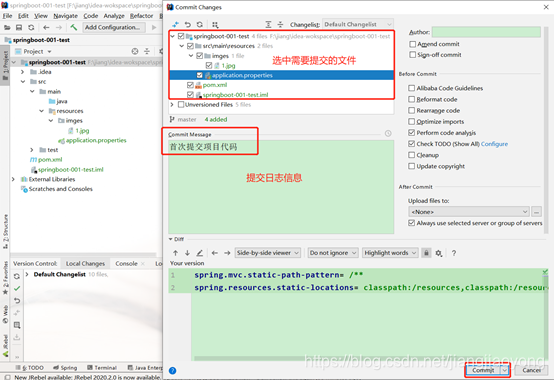
上传到本地库已经成功!
三、推送到远程库
1.推送前的准备工作(华为云创建项目-仓库)
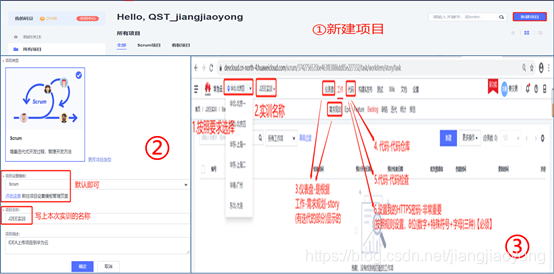


进入详情看下图图1-3
图1.
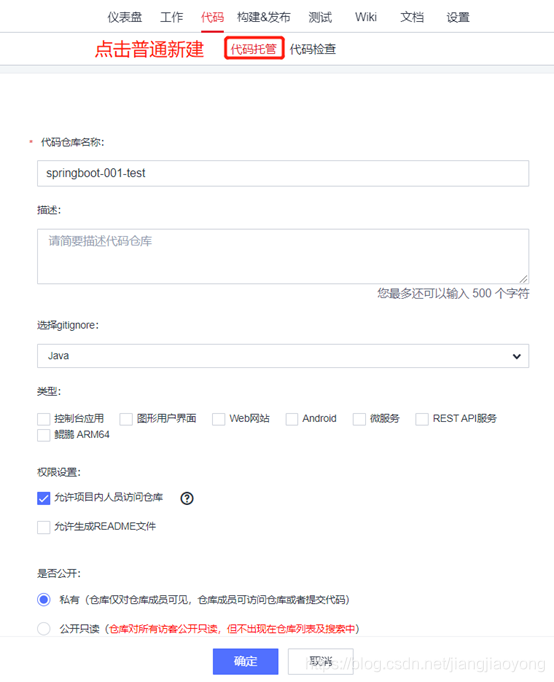
图2.

图3. 在上传成功后出现的数据
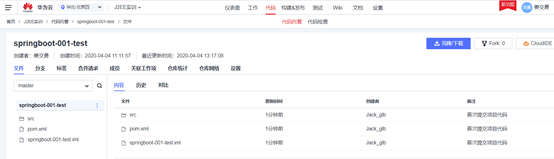
2. 项目右键-Git-Repository-push
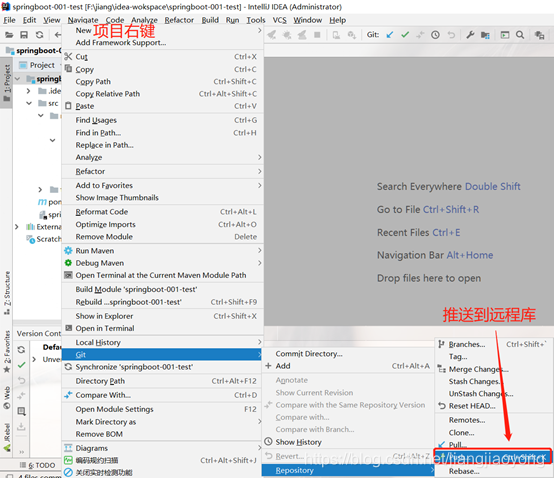
推送前设置分支路径
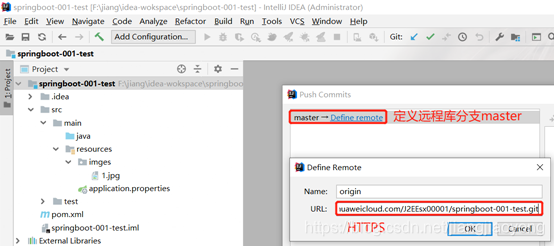
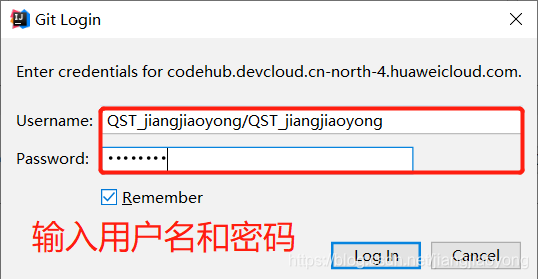
开始推送
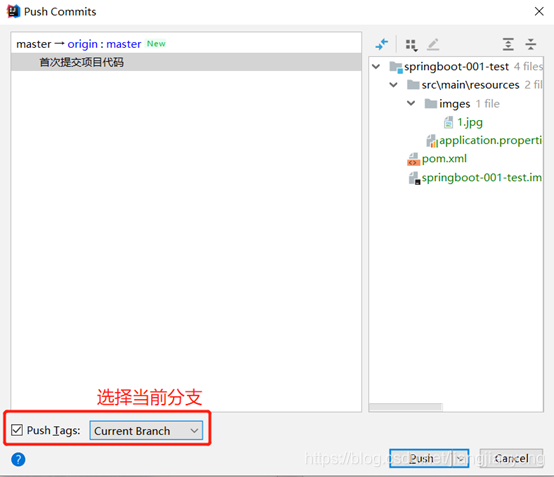
首次推送:Push rejected: Push to origin/master was rejected推送到原点/主节点被拒绝

解决方法:
ALT+F12 打开命令行终端
![]()
git push -u origin master -f推送远程库成功!

接下来添加的内容,按照正常的推送流程即可!
3. 项目右键-Git-Repository-pull
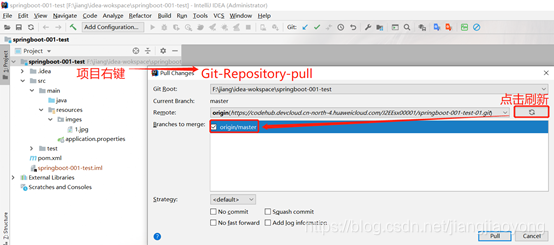
其他步骤,请参照eclipse部分!
4.如果中途插入一个登录窗口(未出现不用理会)

如果输入错误,可以修改

四、克隆
1.VCS-Checkout from Version Control-Git
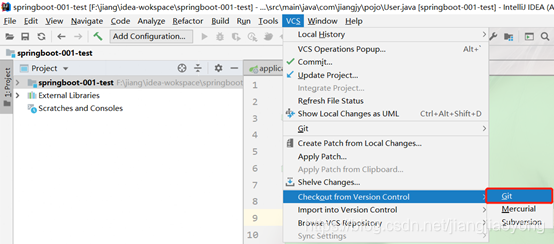
2.从远程库复制地址下来,根据要求,选择下一步即可

3.导入本地
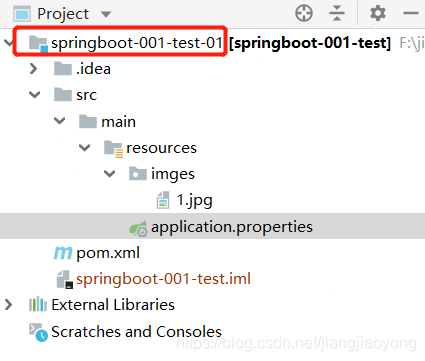
其他详细部分需要个人拓展完善!
























 472
472











 被折叠的 条评论
为什么被折叠?
被折叠的 条评论
为什么被折叠?








